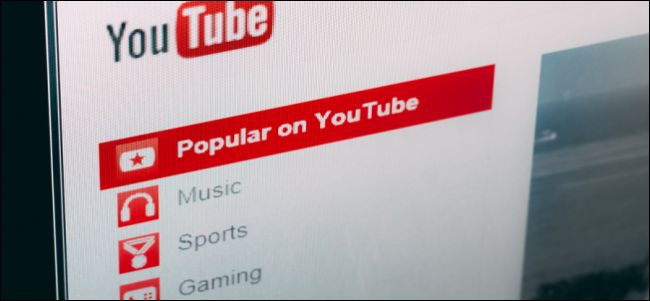YouTubeには、1つしか見られないものがありますYouTubeの不快感は、使用するほど顕著になります。注釈などのこれらの機能の多くは、永続的に無効にして、より楽しい視聴体験を実現できます。
あなたはその多くのYouTubeビデオにさえ気付かないかもしれません注釈が付けられているか、無効にできることに気付いていない可能性があります。アノテーションに根本的な問題はありませんが、時々やり直すことができます。
次のスクリーンショットは、注釈がワイルドになった例です。

通常、歯車アイコンをクリックして設定を開くことにより、それらを無効にする必要があります。注釈をオフにすると、視聴体験は間違いなく散らかって邪魔になりません。

前述したように、右下隅にある小さな設定ギアを使用して、これらを明らかに無効にすることができます。他にもできることがあります。

自動再生は、プレイリスト内の次の曲を自動的に再生します。

自動再生をオフにすると、オフになります。そのため、次にYouTubeにアクセスするか、別の動画をクリックすると、アノテーションのように自動的にオンに戻りません。さらに、これを行うより簡単な方法があります。

さらに、時々調整することができます再生速度、品質、字幕とクローズドキャプション(必要な場合)が必要かどうか。 「字幕/ CC」の横にある「オプション」リンクをクリックすると、その外観と位置を調整することもできます。
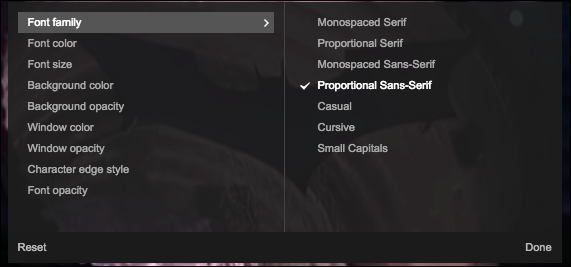
これは、主にビデオごとにビデオの再生に影響を与える方法ですが、アカウント全体に影響する変更、つまり注釈を永続的に無効にする場合はどうでしょうか?
注釈を永続的にオフにする
右上隅のプロフィールをクリックしてアカウント設定を開き、「YouTube設定」ギアをクリックします。

次の画面で、「再生」をクリックします。 [アノテーションとインタラクティブ機能]の見出しの下にアノテーションを無効にするチェックボックスがあります。
このオプションをオフにすると、注釈やその他のインタラクティブコンテンツが無効になります すべて あなたのアカウントでサインインしている限り、ビデオ。

ここでキャプションを有効にすることもできますので、ビデオ設定から手動で有効にする必要はありません。 「動画再生品質」オプションもあります。接続やプレーヤーのサイズに応じて、YouTubeが最高品質の動画ストリームを配信するかどうかを指定したり、高品質の動画を再生しないように指定したりできます。
これは、接続速度が遅い場合に理想的です。ビデオを高品質で表示する場合は、プレーヤーコントロールからいつでも選択できます。

そのため、実証されたオプションから、視聴体験を向上させるいくつかの堅実な方法ですが、何よりも、アノテーションを無効にする機能が最も高く評価されています。良い点は、ビデオごとにいつでも再有効化できることです。
とにかく、動画が伝えたいと思われる後続の情報がある場合、通常はそのメモで見つけることができます。

YouTubeのない世界を想像するのは難しいですし、そのようなものへの愛は当然ですが、広告の絶え間ないクリープにより、視聴体験へのその他の気晴らしははるかに迷惑になります。注釈は有用な目的に役立つ可能性がありますが、やり過ぎて悪用される可能性があります。
追加するものがありますか?ディスカッションフォーラムでフィードバックをお楽しみください。